
Cómo eliminar aplicaciones en teléfonos y tabletas Samsung [Ultimate]

¿Tienes esa experiencia? Es posible que haya instalado algún software en su Samsung Galaxy por capricho, pero luego lo descubrió inútil o inapropiado. O bien, las aplicaciones instaladas recientemente siguen apareciendo anuncios, recordatorios o actualizando el fondo con frecuencia. No te preocupes. Puede desinstalar estos programas para mantener su teléfono en paz.
¿Pero crees que lleva demasiado tiempo y esfuerzo desinstalar el software uno por uno? No debes haber sabido cómo eliminar aplicaciones en Samsung en lotes. Consulte estos métodos y aprenderá más de ellos.
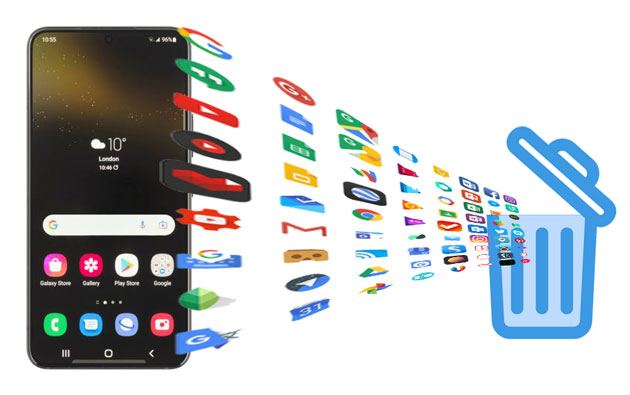
La forma más rápida de desinstalar las aplicaciones de los usuarios en los teléfonos Samsung modernos es mantener presionado el ícono de la aplicación en la pantalla de inicio. Si no puede encontrar el ícono de acceso directo a la aplicación en la pantalla de inicio, puede hacerlo desde la bandeja de la aplicación.
¿Cómo elimino aplicaciones de mi teléfono Android (incluido Samsung) directamente?
Paso 1. Desliza hacia arriba la pantalla de inicio para abrir la bandeja de aplicaciones.
Paso 2. Mantenga presionado el ícono de acceso directo de la aplicación no deseada en la pantalla hasta que aparezcan más opciones.
Paso 3. Haz clic en "Desinstalar" (o en el ícono menos en la esquina superior derecha de la aplicación) y presiona "Aceptar".

También puedes desinstalar aplicaciones desde el menú Configuración. Tenga en cuenta que esta forma no se adapta a las aplicaciones del sistema.
¿Cómo deshacerse de aplicaciones en Samsung Galaxy desde Configuración?
Paso 1. Vaya a Configuración de Samsung y desplácese hacia abajo hasta "Aplicaciones".
Paso 2. Toca "Administrar aplicaciones" > localiza y selecciona la aplicación que deseas eliminar > toca el botón "Desinstalar".

Paso 3. Pulsa "Aceptar" para confirmar la operación.
Supongamos que instala aplicaciones de Google Play Store. En ese caso, puedes eliminarlos fácilmente desde la aplicación Google Play Store.
¿Cómo se eliminan aplicaciones de tabletas/teléfonos Samsung de Google Play Store?
Paso 1. Inicie Google Play Store en su teléfono Samsung y toque su perfil en la esquina superior derecha.
Paso 2. Haga clic en "Administrar aplicaciones y dispositivo" > "Administrar" > marque las aplicaciones que desea desinstalar.
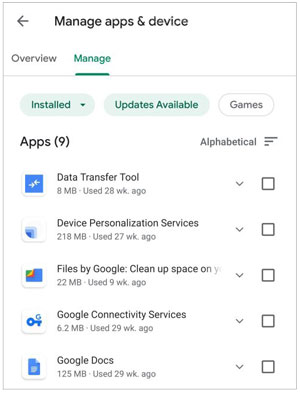
Paso 3. Presione el ícono de la "papelera" en la esquina superior derecha y toque "Desinstalar" para confirmar la operación.
Galaxy Store es una tienda de aplicaciones integrada en la mayoría de los teléfonos y tabletas Samsung. Puede eliminar aplicaciones instaladas desde Galaxy Store si descarga aplicaciones del mercado de Samsung en lugar de Google Play Store.
¿Cómo eliminar aplicaciones en Samsung S25/24/23/22 y anteriores?
Paso 1. Abra Galaxy Store en su dispositivo Samsung y haga clic en el icono "Buscar" en la esquina superior derecha.
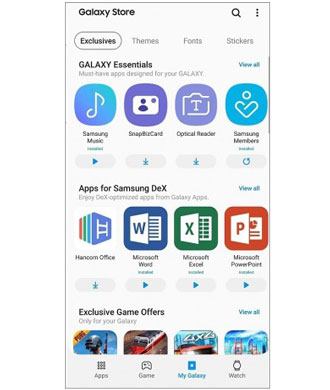
Paso 2. Ingresa el nombre de la aplicación que deseas eliminar y presiona el ícono de la lupa azul en el teclado, que funciona como la tecla "Entrar".
Paso 3. Busque la aplicación deseada en los resultados de búsqueda y tóquela.
Paso 4. Haga clic en el botón "Desinstalar" > "Aceptar" para eliminarlo de su teléfono ahora mismo.
Es posible que descubra que las formas anteriores no son fáciles de usar ni eficientes de alguna manera. Por lo tanto, necesita una forma más sencilla y cómoda para usted. Coolmuster Android Assistant es un práctico administrador para transferir y administrar contactos, aplicaciones y otros contenidos de Samsung en una computadora con un solo clic. Además de instalar y desinstalar aplicaciones de usuario , también puedes hacer muchas otras cosas, como enviar y responder mensajes de texto, editar contactos , etc.
Lo más destacado del Coolmuster Android Assistant :
¿Cómo elimino completamente aplicaciones en Samsung con un solo clic?
01 Instale y ejecute el Asistente Android en su computadora.
02 Conecte su teléfono Samsung a la computadora con un cable USB y habilite la depuración USB según sea necesario. Cuando esté conectado, mostrará la información de Samsung en la interfaz de inicio.

03 Elija "Aplicaciones" en la barra lateral izquierda, marque las aplicaciones que desea eliminar y haga clic en la opción "Desinstalar" en el menú superior para desinstalarlas de su teléfono Samsung. Más adelante, no verás las aplicaciones seleccionadas en tu dispositivo.

Para los usuarios que tienen cierta experiencia técnica, usar ADB ( Android Debug Bridge) es un método avanzado para eliminar aplicaciones de su teléfono Samsung. ADB le permite interactuar con el sistema de su teléfono directamente a través de una interfaz de línea de comandos, lo que permite desinstalar incluso aplicaciones del sistema o bloatware que no se pueden eliminar mediante métodos convencionales.
¿Cómo desinstalar aplicaciones en teléfonos Samsung usando ADB?
Paso 1. Antes de usar ADB, debe habilitar las Opciones de desarrollador y la Depuración de USB en su dispositivo Samsung. Vaya a "Configuración" > "Acerca del teléfono" > toque "Número de compilación" 7 veces para habilitar las Opciones de desarrollador. Luego, vaya a "Configuración" > "Opciones de desarrollador" y active "Depuración de USB".
Paso 2. Descargue e instale la herramienta ADB en su computadora. Puede encontrar la guía de instalación en el sitio web oficial para desarrolladores Android .
Paso 3. Después de la instalación, conecte su teléfono Samsung a la computadora mediante USB.
Paso 4. Abra un símbolo del sistema o una ventana de terminal: en Windows , presione "Win" + "R", escriba "cmd" y presione "Entrar". En macOS o Linux, abra la Terminal.
Paso 5. Inicie ADB y conéctese a su dispositivo. En la ventana de comandos, escriba el siguiente comando: adb devices. Si todo está configurado correctamente, su dispositivo aparecerá en la lista de dispositivos conectados. De lo contrario, asegúrese de que la depuración USB esté habilitada y que el dispositivo esté conectado correctamente.

Paso 6. Para desinstalar una aplicación, debes conocer el nombre del paquete. Puede encontrar esto escribiendo: adb shell pm list packages. Este comando enumera todas las aplicaciones instaladas en su dispositivo. Identifique el nombre del paquete de la aplicación que desea eliminar.
Paso 7. Una vez que tenga el nombre del paquete, puede desinstalar la aplicación usando el siguiente comando: adb shell pm uninstall -k --user 0 <nombre_paquete>. Reemplace <package_name> con el nombre real del paquete de la aplicación. Este comando elimina la aplicación de su dispositivo.
Paso 8. Para verificar que la aplicación se desinstaló correctamente, puede volver a ejecutar el comando adb shell pm list packages para ver si el nombre del paquete de la aplicación todavía aparece en la lista.
Nota: Este método es más complejo y puede afectar la estabilidad del sistema si se usa incorrectamente, así que proceda con precaución. Se recomienda sólo para usuarios avanzados que comprendan los comandos ADB.
También puede notar que algunas aplicaciones en su teléfono/tableta Samsung no se pueden eliminar, incluidas las aplicaciones del sistema o las aplicaciones preinstaladas , que son esenciales para el rendimiento del sistema. Aunque no puedes desinstalarlos, puedes desactivarlos o impedir que funcionen en segundo plano.
He aquí cómo:
Paso 1. Vaya a la aplicación Configuración en su teléfono Samsung.
Paso 2. Busque Aplicaciones y seleccione la aplicación que desea desactivar.
Paso 3. Haga clic en "Desactivar" > confirme la operación presionando "Desactivar aplicación".
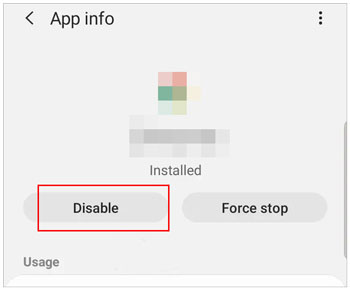
Después de leer atentamente la información anterior, es posible que haya comprendido completamente cómo eliminar aplicaciones en teléfonos o tabletas Samsung. Como puede ver, esos métodos convencionales sólo pueden desinstalar aplicaciones en su teléfono una por una y es posible que no puedan desinstalar algunas aplicaciones preinstaladas. Si desea una gestión más completa, puede utilizar ADB, pero este método requiere un cierto nivel de experiencia técnica. Por lo tanto, recomendamos utilizar Coolmuster Android Assistant para las desinstalaciones. Es fácil, rápido y puede eliminar varias aplicaciones simultáneamente.
Si desea conocer más trucos útiles para resolver otros problemas, deje un comentario a continuación.
Artículos relacionados:
Cómo transferir aplicaciones de Samsung a Samsung [Transferencia rápida]
Dónde se almacenan las aplicaciones en Android y cómo acceder a ellas [4 formas]
¿Cómo instalar una aplicación en Android desde una PC fácilmente? [5 soluciones]
Cómo transferir aplicaciones de Android a Android [Los 8 métodos principales]





